Ja diskam ir kādas problēmas, tas ietekmēs izpakošanas ātrumu
- Straumēšana ļauj spēlētājiem iegādāties un spēlēt spēles platformā.
- Spēles lieluma dēļ izpakošanas laikā lietotne Stream var palēnināties.
- Iestatiet lietotnei augstu prioritāti, lai palielinātu tās ātrumu izpakošanas laikā.
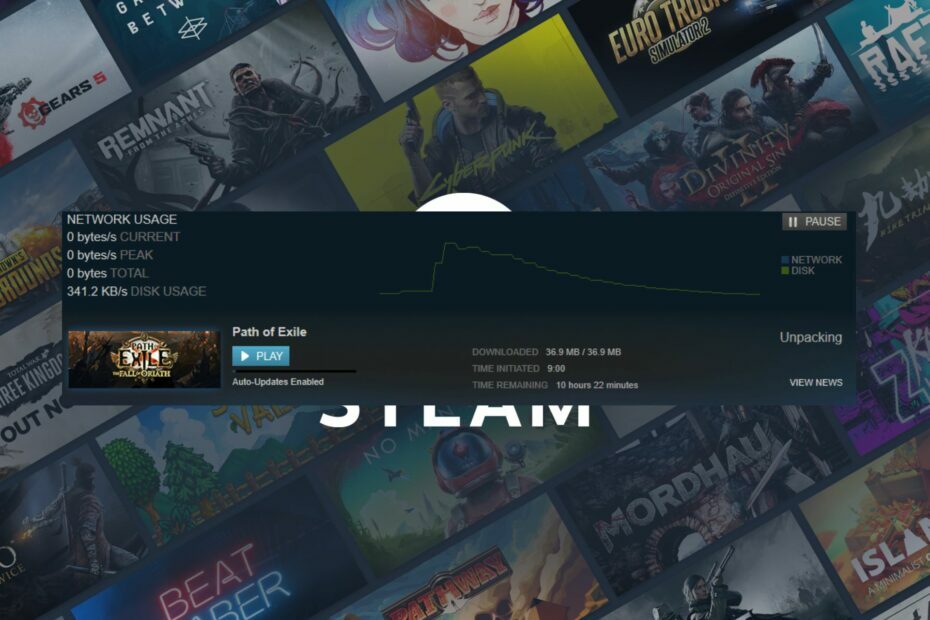
XINSTALĒT, NOklikšķinot uz LEJUPIELĀDES FAILA
Šī programmatūra novērsīs izplatītas datora kļūdas, pasargās jūs no failu zudumiem, ļaunprātīgas programmatūras, aparatūras kļūmēm un optimizēs datoru maksimālai veiktspējai. Novērsiet datora problēmas un noņemiet vīrusus tūlīt, veicot 3 vienkāršas darbības:
- Lejupielādējiet Restoro datora labošanas rīku kas nāk ar patentētām tehnoloģijām (pieejams patents šeit).
- Klikšķis Sākt skenēšanu lai atrastu Windows problēmas, kas varētu izraisīt datora problēmas.
- Klikšķis Remontēt visu lai novērstu problēmas, kas ietekmē datora drošību un veiktspēju.
- Restoro ir lejupielādējis 0 lasītāji šomēnes.
Steam ir populāra platforma, kurā spēlētāji var iegādāties un spēlēt spēles. Tomēr daudzi spēlētāji ziņo par lēnu izpakošanas ātrumu, lejupielādējot jaunas spēles vai atjauninājumus. Tādējādi mēs apspriedīsim, kā novērst Steam lēnās izpakošanas problēmas.
Alternatīvi, jūs varat lasīt par veidi, kā labot Steam lejupielādi, iestrēdzis 100% savā ierīcē.
Kas palēnina Steam izpakošanu?
Vairāki faktori var veicināt lēnu izpakošanas laiku pakalpojumā Steam. Daži no izplatītākajiem iemesliem ir:
- Spēles izmērs – Jo lielāka spēle, jo ilgāks laiks būs nepieciešams, lai to izsaiņotu. Spēļu ar daudziem failiem vai augstas izšķirtspējas grafikas izsaiņošana var aizņemt ilgāku laiku nekā maza izmēra spēles.
- Diska ātrums – Ja jūsu cietais disks vai cietvielu disks (SSD) ir lēns, tas var palēnināt izpakošanas procesu. It īpaši, ja disks ir sadrumstalots, tādējādi datoram ir grūtāk atrast vajadzīgos failus.
- Sistēmas resursi – The sistēmas resursi kļūst ierobežots, ja tajā darbojas daudzas lietotnes. Tāpēc, aizverot visas pārējās programmas, tiks uzlabots straumēšanas process.
- Tīkla ātrums - Failu lejupielāde un video straumēšana tiešsaistē, vienlaikus izpakojot cēloņus tīkla pārslodze un lēns tīkla ātrums, kas izraisa izpakošanas procesa palēnināšanos.
Tomēr mēs apspriedīsim veidus, kā uzlabot straumes izpakošanas ātrumu un novērst problēmu.
Ko darīt, ja tvaika izsaiņošana notiek lēni?
Pirms papildu problēmu novēršanas izmantošanas veiciet tālāk norādītās pārbaudes.
- Atbrīvojiet vietu savā ierīcē.
- Aizvērt visas fona lietotnes darbojas jūsu sistēmā.
- Izslēdziet programmu Windows Defender vai kādu citu antivīrusu uz laiku.
- Restartējiet Windows drošajā režīmā un pārbaudiet, vai kļūda ir novērsta.
Ja problēma joprojām pastāv, veiciet tālāk norādītās papildu darbības.
1. Iestatiet straumes prioritāti uz augstu
- Nospiediet pogu Windows + X un atlasiet Uzdevumu pārvaldnieks lai to atvērtu.
- Noklikšķiniet uz Sīkāka informācija cilni un dodieties uz Stream.exe. Ar peles labo pogu noklikšķiniet uz tā un atlasiet Iestatiet prioritāti un atlasiet Augsts.
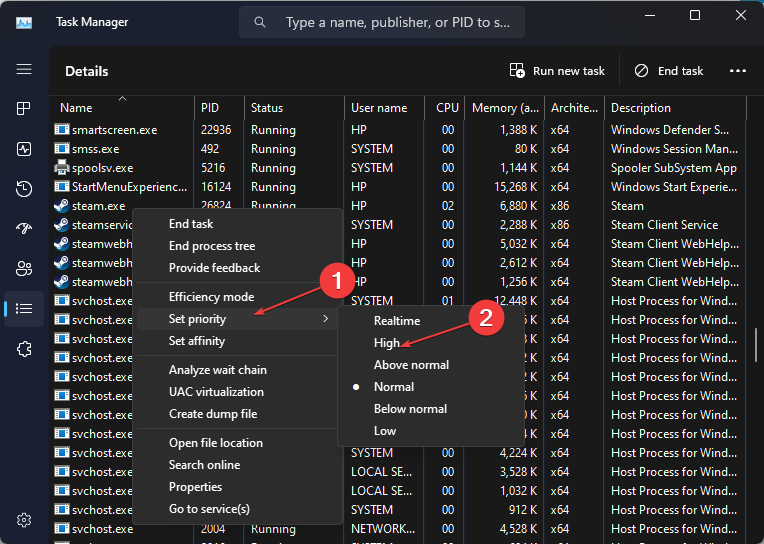
- Klikšķiniet uz Mainiet prioritāti lai apstiprinātu savu izvēli dialoglodziņā.

Iestatot lietotni Stream kā augstu prioritāti, tās veiktspēja tiks uzlabota ar augstāko prioritāti salīdzinājumā ar citām darbojošām lietotnēm. Apskatiet mūsu pilno rokasgrāmatu vietnē kā uzdevumu pārvaldniekā iestatīt prioritāti lai iegūtu plašāku ieskatu.
2. Defragmentējiet HDD vai optimizējiet SSD
- Nospiediet pogu Windows atslēga, tips Failu pārlūksun nospiediet Ievadiet atslēga, lai atvērtu.
- Klikšķiniet uz Šis dators no kreisās puses rūts un ar peles labo pogu noklikšķiniet uz braukt kur atrodas lietotne Stream. Izvēlieties Īpašības.
- Pēc tam noklikšķiniet uz Rīki cilne. Izvēlieties Optimizēt pogas no Optimizējiet un defragmentējiet disku sadaļā.
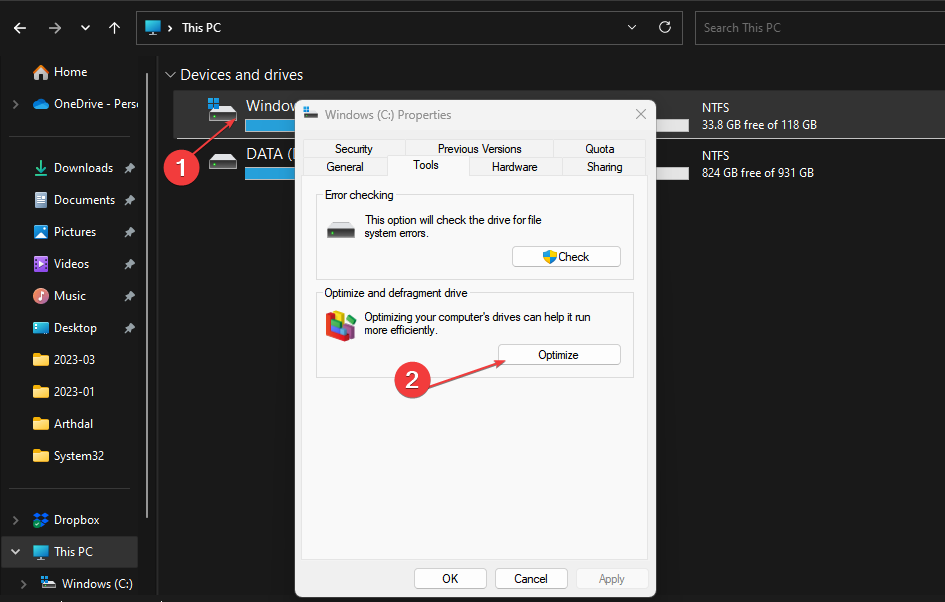
- Noklikšķiniet uz Optimizēt pogu, lai sāktu procesu.
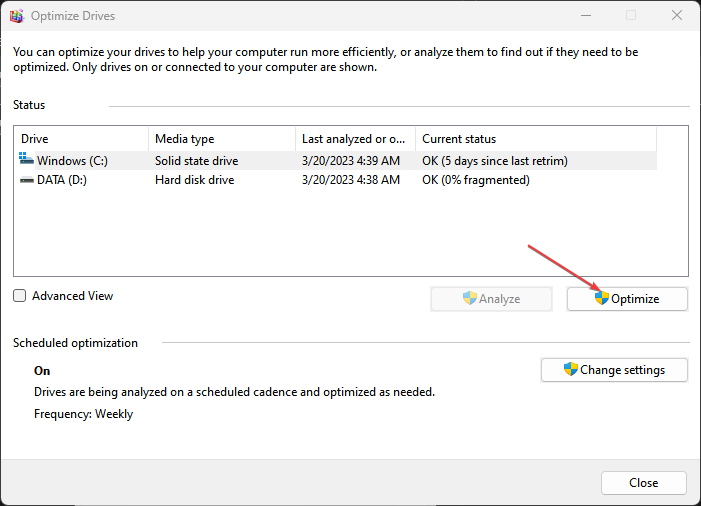
Windows optimizēšanas rīki apgriezīs SSD disku un optimizēs HDD disku, lai palielinātu ātrumu. Mums ir pilnīgs ceļvedis veidi, kā labot diska defragmentētājus, kas nedarbosies operētājsistēmā Windows.
- Romas Total War Crashing? 5 ātri veidi, kā to novērst
- Rūsa turpina avarēt: cēloņi un kā to novērst
- Steam ir iestrēdzis, piešķirot vietu diskā? Labojiet to 6 veidos
3. Dzēsiet failus mapē Depotcache
- Aizveriet Straume lietotne. Nospiediet pogu Windows + E atvērt Failu pārlūks.
- Kopējiet un ielīmējiet tālāk norādīto ceļu un nospiediet Ievadiet:
C:\Program Files (x86)\Steam\depotcache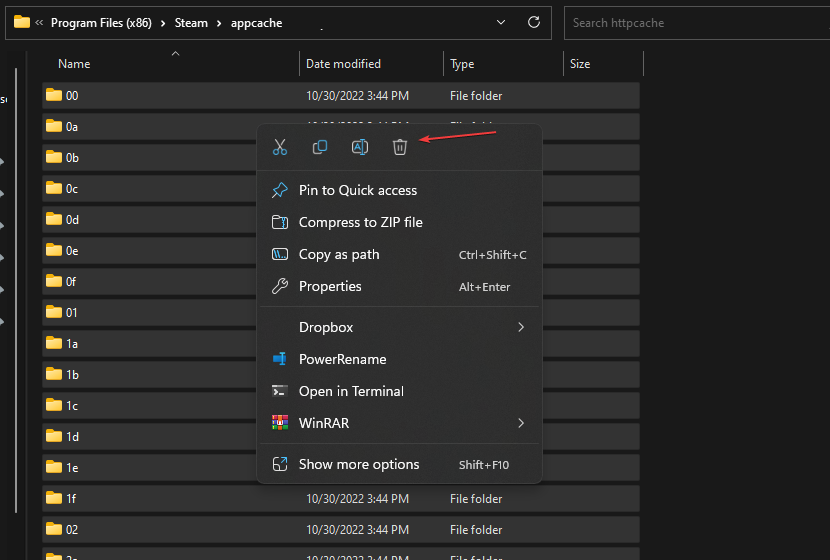
- Dzēsiet visus mapē esošos failus Depocache mapi.
Mapes ceļš personālajos datoros atšķiras atkarībā no diska, kurā atrodas lietotne Stream.
4. Pārbaudiet, vai diskā nav kļūdu
- Nospiediet pogu Windows + E atvērt Failu pārlūks un noklikšķiniet uz Šis dators no kreisās puses rūts.
- Ar peles labo pogu noklikšķiniet uz braukt kur atrodas straume, un noklikšķiniet uz Īpašības no konteksta izvēlnes.
- Noklikšķiniet uz Rīki cilni un atlasiet Pārbaudiet pogu no Pārbaudot kļūdu sadaļā.
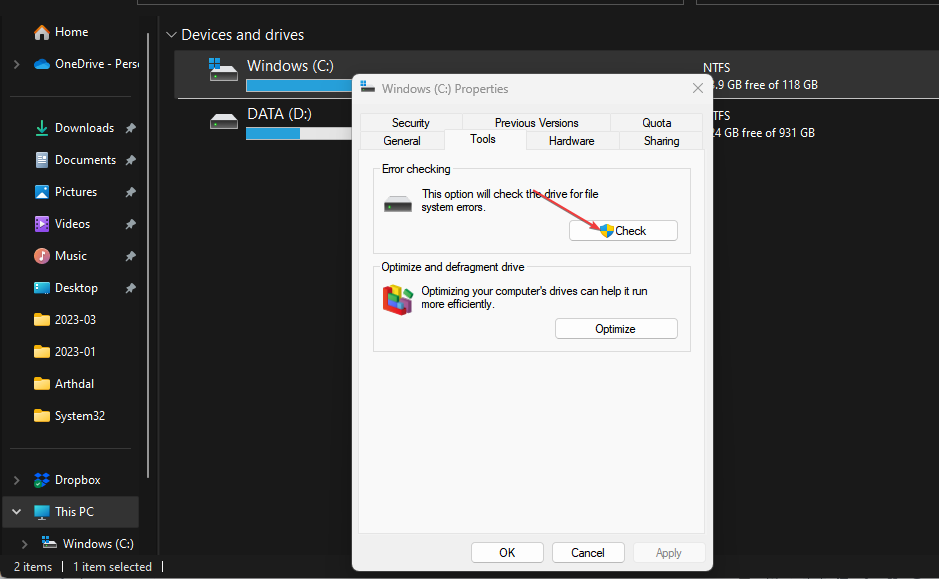
- Noklikšķiniet uz Skenēt disku saiti un gaidiet, līdz process ir pabeigts.
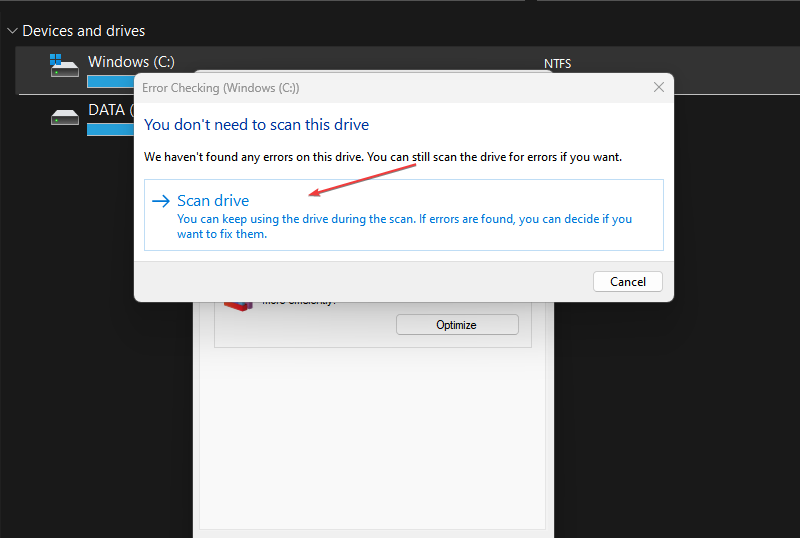
Iepriekš minētais process pārbauda, vai diskdzinī nav bojātu sistēmas failu un sliktu nodalījumu, lai uzlabotu sistēmas veiktspēju. Jūtieties brīvi lasīt par metodes, kas jāizmanto, ja Windows nevar salabot disku datorā.
Turklāt skatiet mūsu detalizēto ceļvedi veidi, kā labot ISDone.dll kļūdu operētājsistēmā Windows 10/11. Varat arī lasīt par kā padarīt Windows 11 ātrāku savā ierīcē.
Ja jums ir papildu jautājumi vai ieteikumi, lūdzu, atstājiet tos komentāru sadaļā.
Vai joprojām ir problēmas? Labojiet tos, izmantojot šo rīku:
SPONSORĒTS
Ja iepriekš minētie padomi neatrisina jūsu problēmu, jūsu datorā var rasties dziļākas Windows problēmas. Mēs rekomendējam lejupielādējot šo datora labošanas rīku (TrustPilot.com novērtēts kā lieliski), lai tās viegli risinātu. Pēc instalēšanas vienkārši noklikšķiniet uz Sākt skenēšanu pogu un pēc tam nospiediet Remontēt visu.


